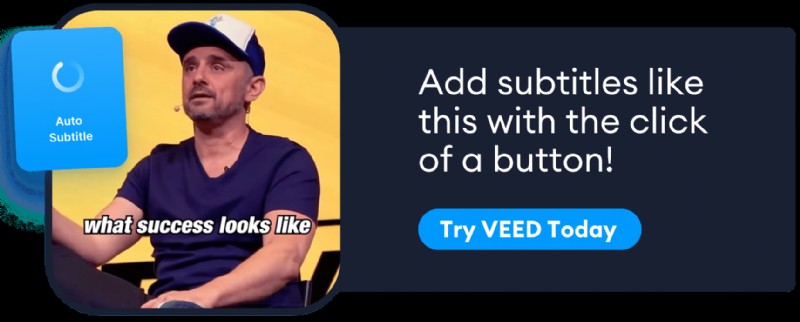Los subtítulos o subtítulos codificados que transcriben videos mejoran la participación y la accesibilidad del video. En particular, estos son muy útiles para involucrar a personas con capacidades diferentes, como aquellas con TDAH, autismo y discapacidad auditiva.
Sin embargo, a diferencia de los subtítulos cerrados, los subtítulos duros se reproducen sin depender de complementos de subtítulos o cargar un archivo SRT.
Significado:estos subtítulos se graban en videos para que nadie pueda eliminarlos una vez que los haya agregado, y se muestran independientemente del reproductor y del host de video.
Aquí hay un breve resumen paso a paso que explica cómo insertar subtítulos en un video, seguido de los detalles:
- Ve a VEED y sube tu video
- Haga clic en subtítulos y luego en subtítulos automáticos
- Exporta y descarga tu video
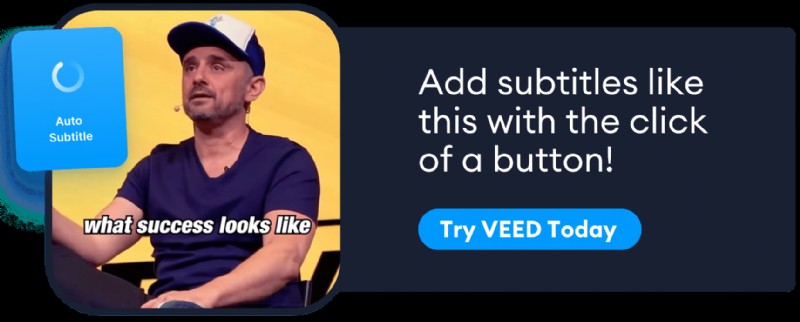
Si quiere profundizar más, esto es lo que investigaremos:
- Qué son los subtítulos codificados y por qué son importantes
- Cómo agregar (y editar) subtítulos codificados con VEED
- Prácticas recomendadas para dar formato a sus subtítulos codificados
[#TOC1]¿Qué son los subtítulos codificados y por qué son importantes?[#TOC1]
Un subtítulo codificado es una leyenda o una línea de texto que transcribe lo que dice el video y se reproduce sin depender de complementos de subtítulos o cargar un archivo SRT.
¿Qué es un archivo SRT?
Los archivos con .SRT o SubRip Subtitle file son archivos de texto de video sin formato que contienen información de subtítulos de un video, como los subtítulos secuenciales y los códigos de tiempo del texto para que coincidan con el audio. Aquí hay más sobre cómo crear un archivo SRT para tus vídeos.
A diferencia de los subtítulos cerrados, estos subtítulos se graban o se fusionan con imágenes de video para que nadie pueda eliminarlos una vez que los haya agregado.
Por lo general, los espectadores pueden activar y desactivar los subtítulos de video en plataformas como YouTube, donde la opción está disponible.
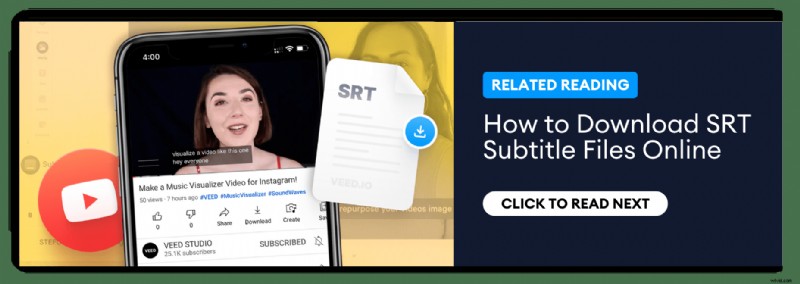
Sin embargo, si están viendo contenido de video en plataformas como Instagram, TikTok o Snapchat. Esas plataformas no aceptan archivos SRT, por lo que los espectadores tienen que prescindir de los subtítulos a menos que el creador del video grabe subtítulos en su video.
Las otras dos redes lo están implementando lentamente con la historia de Instagram y las calcomanías de subtítulos que generan subtítulos automáticamente o TikTok que ahora genera subtítulos automáticamente.
Pero aquí está la cosa...
Espere interpretaciones extrañas con subtítulos generados automáticamente que no puede editar, ni el texto ni su ubicación. Claro que puedes cambiar la ortografía en los subtítulos de TikTok, pero eso es todo. Significado:no puedes cambiar su ubicación o estilo.
Con las Historias de Instagram, puede personalizar las etiquetas adhesivas de los subtítulos, eligiendo entre algunas opciones de fuente y color. Pero eso es todo.
Todo esto es una triste noticia para los creadores de contenido.
Porque el 83% ve videos con el sonido apagado. Un número mayor, el 92 %, ve videos sin sonido en su dispositivo móvil. Para colmo, el 70% de las personas ven videos en silencio en público. El 25 % hace lo mismo en un entorno privado.
Traducción:sus videos no podrán generar tanta participación como merecen si no hay subtítulos. De hecho, uno de los informes compartidos anteriormente continuó recomendando videos con subtítulos, ya que eso hace que el 80% de los consumidores tengan probabilidades de ver el video completo.
En este contexto, agregar subtítulos codificados que no requieran ningún archivo SRT o complemento de subtítulos para ejecutarse es la mejor solución. Son el tatuaje de sus videos:están permanentemente entintados en el archivo, por lo que no debe preocuparse si su audiencia no podrá optar por verlos. ¡Diana!
Entonces, ¿por qué es importante agregar subtítulos?
En resumen, los videos subtitulados codificados lo ayudan a mejorar la experiencia de los espectadores y aumentar su participación.
Aquí hay un desglose de los principales beneficios de agregar subtítulos a tus videos:
- Los subtítulos se reproducen para todos, independientemente de la configuración del reproductor . Ya sea que su audiencia esté en YouTube o TikTok, pueden disfrutar de videos con subtítulos sin tener que intentar habilitar los subtítulos (y decepcionarse si están en Tiktok o IG).
- Mejor interacción con el video . Dado que las plataformas como Instagram no le permiten cargar archivos SRT con su video, puede obtener más atención a sus videos usando subtítulos de código duro a medida que más personas los ven y aumenta el tiempo de visualización. Con el aumento del tiempo de visualización y la interacción del usuario con su video, es probable que su contenido obtenga más exposición. Las posibilidades de obtener comentarios también aumentan a medida que más personas pueden entender lo que ha cubierto.
- Sincronización perfecta entre video y subtítulos . Con los archivos SRT, los reproductores multimedia tienen que decodificar y codificar los subtítulos mientras reproducen el video. Cualquier retraso en la gestión de los dos significa que los espectadores son recibidos con videos con subtítulos mal sincronizados y el resto del contenido. Y aquí está el truco:algunos reproductores, computadoras de escritorio y sitios web son incompatibles con los subtítulos de software o no muestran los subtítulos correctos.
Por el contrario, los subtítulos codificados vienen sin equipaje adicional como la necesidad de un complemento, reproductor o archivo SRT para reproducir. Significado:el audio se reproduce en conjunto con el video, entregando su historia perfectamente a sus espectadores.
- Excelente accesibilidad de video y audiencia más amplia . Con subtítulos de código fijo en su lugar, las personas con capacidades diferentes, como las que tienen TDAH, autismo y discapacidad auditiva, pueden disfrutar de su contenido de video, independientemente del reproductor y el anfitrión del video.
Para los educadores en línea que usan las redes sociales para compartir su mensaje, hay más razones para alegrarse. ¿Por qué? Porque los subtítulos pueden mejorar la retención de información y el enfoque de las personas con TDAH y autismo.
Las personas que no tienen problemas para escuchar o concentrarse también tienden a usar subtítulos para aprender. ¡Así que los subtítulos en código fijo son definitivamente beneficiosos para todos!
Consejo profesional :Traduce tus videos usando el traductor automático de videos de VEED. De esta manera, también supera las barreras del idioma, lo que aumenta aún más el compromiso con su contenido.
[#TOC2]Cómo codificar subtítulos en línea con VEED[#TOC2]
La forma más rápida y sencilla de agregar subtítulos grabados a sus videos es usando VEED.
No solo hace que sea súper simple agregar automáticamente subtítulos duros, sino que también hace que editar y cambiar el tamaño de los videos sea pan comido.
Simplemente siga estos 5 sencillos pasos:
1. Sube tu video a VEED
Dirígete a www.veed.io y sube tu video.
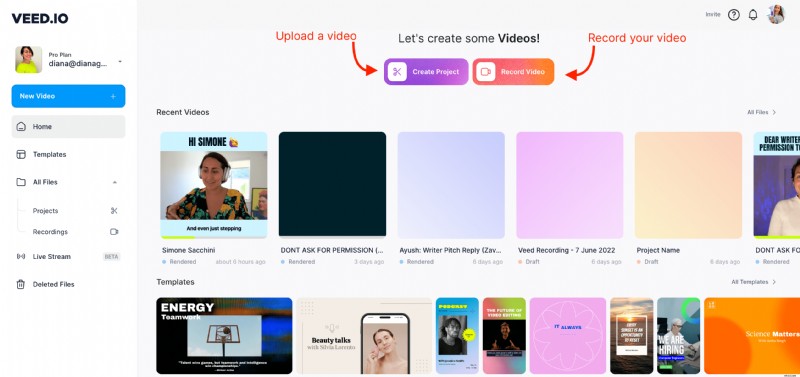
Puede cargar cualquier archivo de video popular como .MP4 .MOV .AVI.
Además, tienes la opción de subir tus videos desde tu:
- Cámara
- Dropbox
- Carpeta personal
- Dispositivo (teléfono, tableta, computadora portátil o de escritorio)
¿La mejor parte? Puede cargar videos directamente desde YouTube usando solo el enlace del video (URL). Esto hace que la reutilización de videos de YouTube en clips subtitulados más cortos sea muy fácil.
Si aún no tiene un video, puede usar una plantilla de video de la galería de plantillas de VEED.
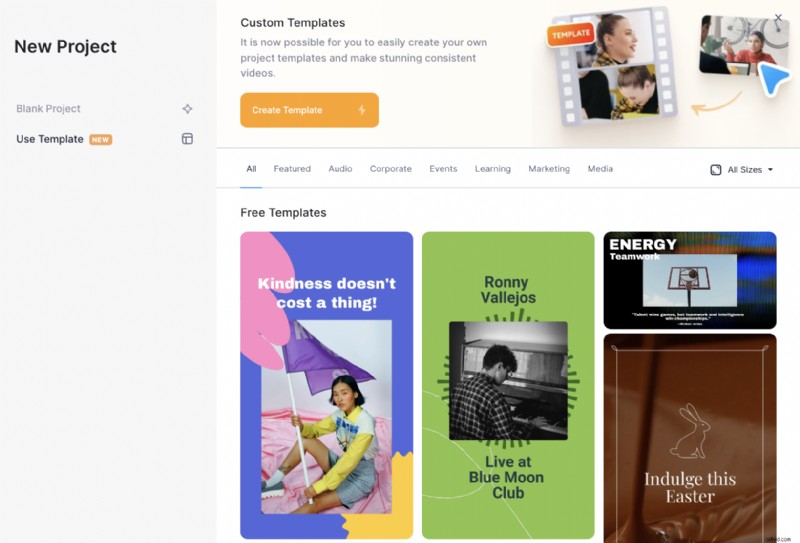
Todo lo que necesita hacer es ajustar el texto y los colores en la plantilla de video y su video estará listo en minutos.
2. Haga clic en subtítulos y luego seleccione una opción de subtítulos
A continuación, haga clic en Subtítulos en la barra de herramientas izquierda del editor para revelar las tres opciones para agregar subtítulos con VEED:
- Agregue automáticamente subtítulos a su video
- Agregue manualmente subtítulos a su video
- Sube un archivo SRT para rastrear los subtítulos del video
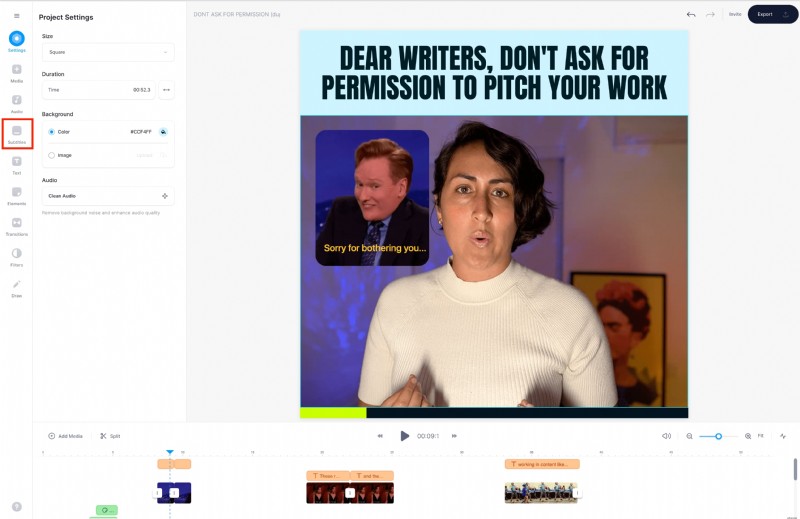
Elija la opción que más le convenga.
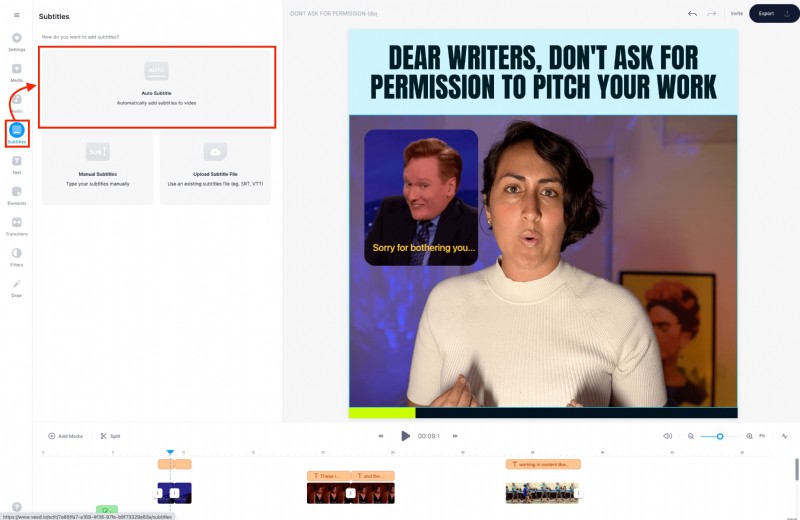
Sin embargo, tenga en cuenta:si no tiene un archivo SRT listo, los subtítulos automáticos de VEED son la opción más rápida para agregar subtítulos a su video, ya que utiliza IA para generar subtítulos automáticamente. Luego los convierte permanentemente en el video. Alternativamente, puede descargar los subtítulos como un archivo separado (SRT, VTT, TXT, etc.).
3. Revisa la ortografía y personaliza tus subtítulos
Los errores en el texto de los subtítulos son comunes, ya sea que los genere la IA o los agregue manualmente. Por lo tanto, es importante tomarse el tiempo aquí para revisar la copia de los subtítulos.
A continuación, formatee los subtítulos. Algunas formas de hacerlo:
- Divida las líneas de subtítulos largas para que sean fáciles de leer
Dentro de su editor VEED, haga clic en los subtítulos en el video para abrir la copia de subtítulos al costado. Ahora, localiza una línea que quieras dividir:
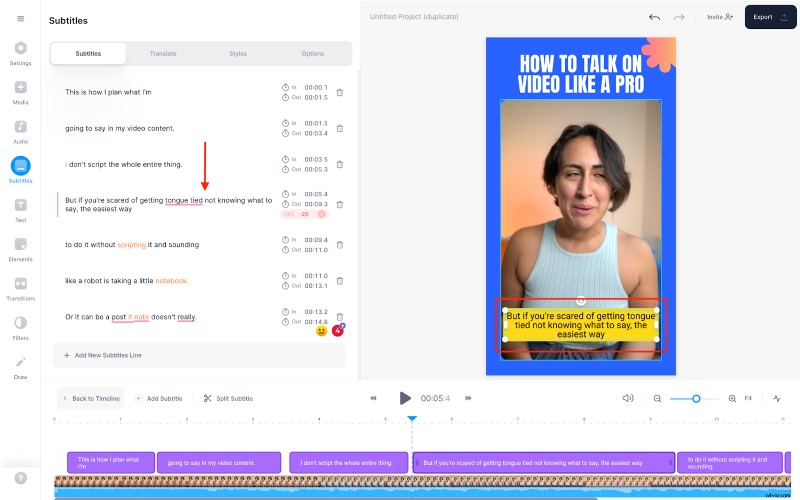
Y presione la tecla Intro para dividir el pie de foto.
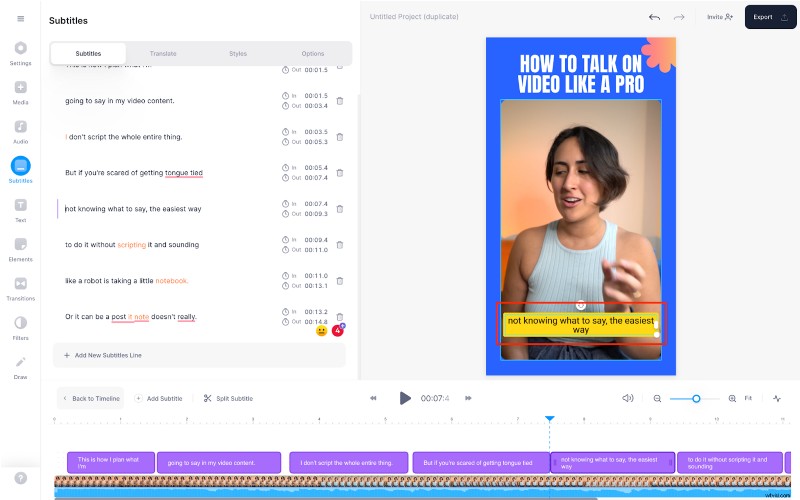
Simple 👏como 👏 que 👏
- Combinar o fusionar líneas de subtítulos cortos para mejorar la legibilidad
Para hacerlo, pase el mouse entre dos líneas de subtítulos. Esto mostrará el botón de combinación:haz clic en él para combinar dos líneas de subtítulos.
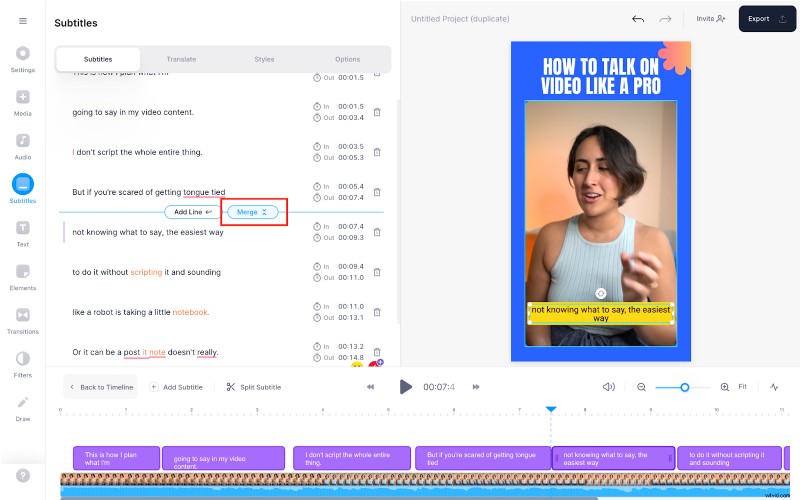
- Combina tres o más líneas de subtítulos en un grupo
Por último, si desea agrupar varias líneas de subtítulos, seleccione el texto para revelar la opción de combinación. Haz clic en él y listo.
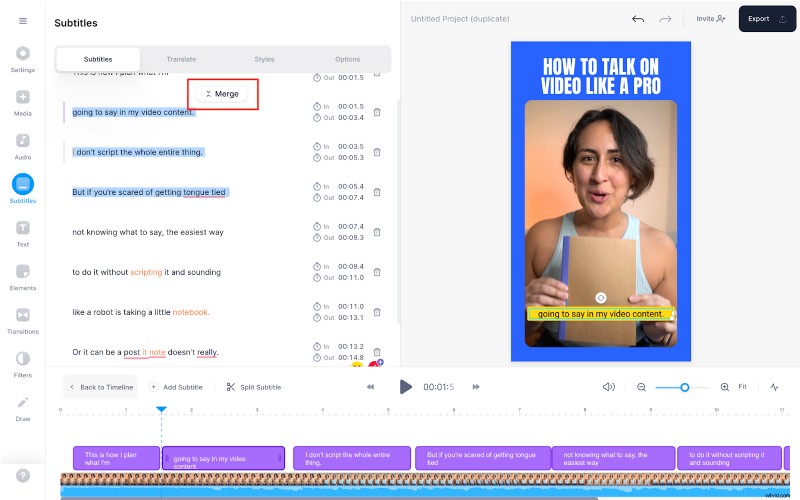
Y, por último, para mejorar el aspecto del texto de los subtítulos, diríjase a Estilos. en la sección Subtítulos.
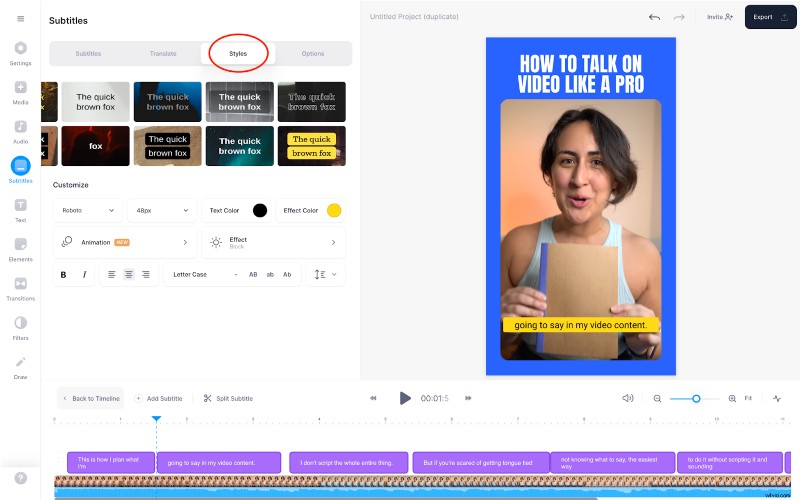
Aquí puede jugar con su tipo de fuente, tamaño de fuente, color, posición del texto y espacio entre líneas y letras, entre otras opciones. También puede agregar fuentes de marca o personalizadas si lo prefiere.
PD ¡Los subtítulos animados llegarán pronto!
Una última cosa:también puedes agregar subtítulos en un idioma diferente usando el Traducir opción.
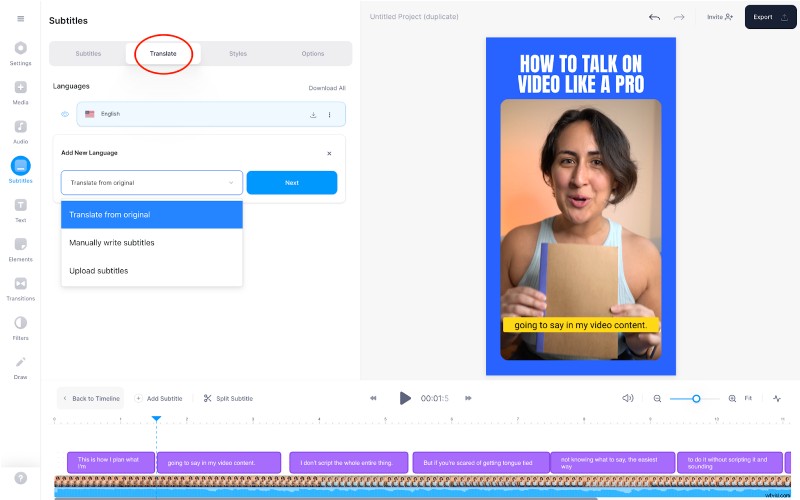
Seleccione Agregar nuevo idioma aquí y elija entre traducir automáticamente los subtítulos originales a otro idioma, agregar subtítulos manualmente en otro idioma o cargar un archivo de subtítulos con una copia de subtítulos traducida.
4. (Opcional) Edita tu video
Además de codificar los subtítulos, aquí hay un vistazo rápido de todas las formas en que puede hacer un video de primer nivel con VEED, todo mientras usa solo su correo electrónico para iniciar sesión en la herramienta.
- Grabe su video con la grabadora de cámara web
- Acceso a una biblioteca de plantillas de video
- Traduce tus subtítulos
- Agregue música, efectos de sonido y material de archivo de nuestra biblioteca multimedia
- Cambie el tamaño y reutilice el video para las principales plataformas sociales mediante la función de cambio de tamaño del lienzo
- Agregue filtros y efectos a sus clips para una experiencia de video personalizada
- Agregue un visualizador de audio a su música o contenido de video de podcast
Pero si solo desea los subtítulos codificados, salte al siguiente y último paso.
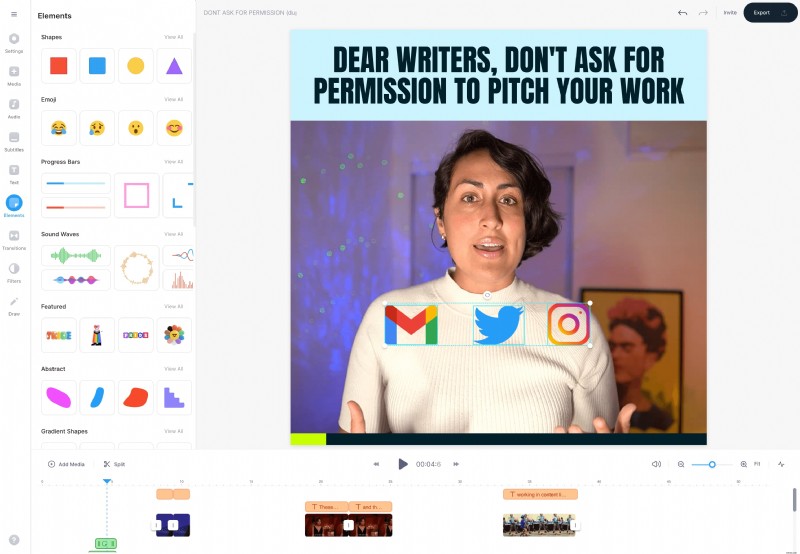
5. Exporte y descargue su video con subtítulos codificados
Último paso:haga clic en Exportar para alternar el menú de exportación
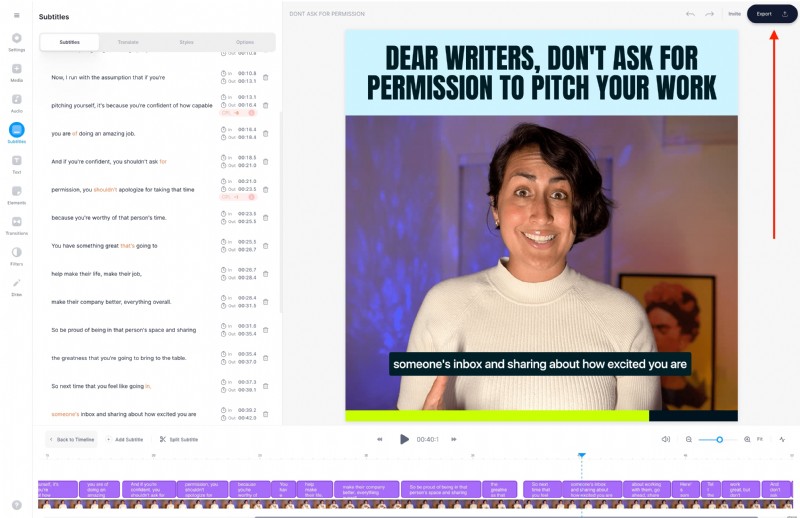
Asegúrate de grabar subtítulos está prendido. También puede seleccionar un ajuste preestablecido de exportación si desea jugar con su configuración de resolución. Haz clic en Exportar siguiente.
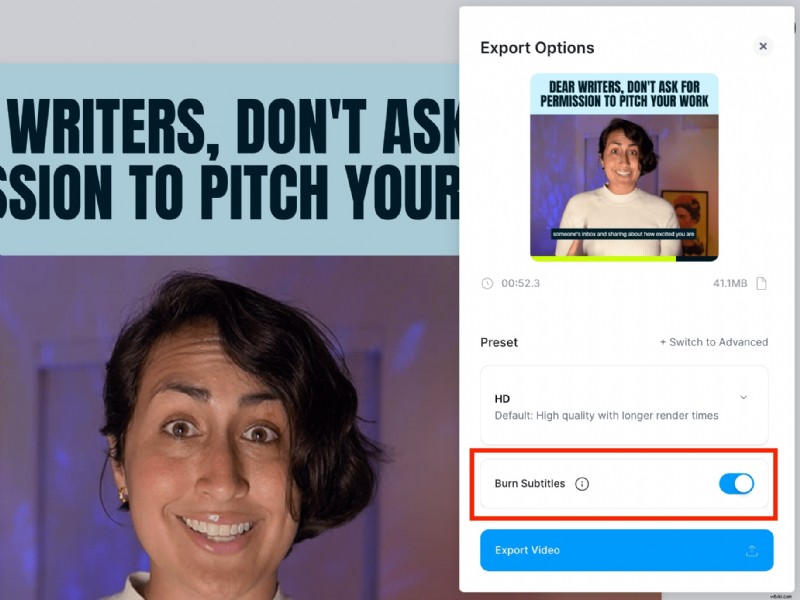
Haga clic en Descargar en la página de descarga para mostrar los subtítulos en capas en la parte superior. Y eso es todo.
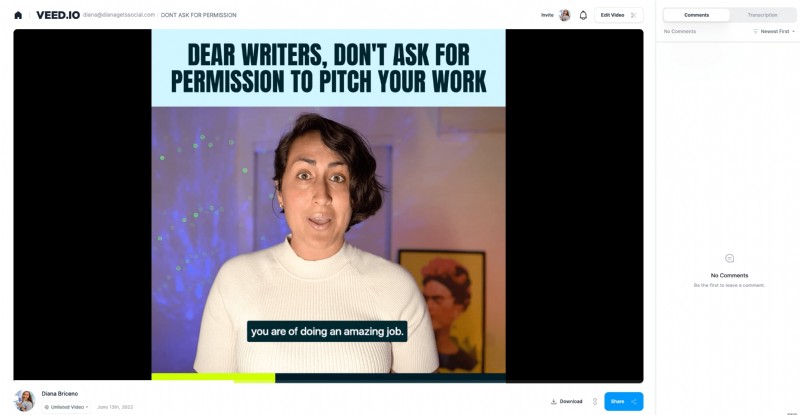
También puede obtener un enlace para compartir a su video usando la opción de enlace vertical a la derecha del botón Descargar.
[#TOC3]Prácticas recomendadas para dar formato a los subtítulos codificados[#TOC3]
Evite seleccionar fuentes decorativas extravagantes que sean difíciles de leer (esto incluye fuentes elegantes y cursivas). Aquí hay una guía completa para elegir fuentes de subtítulos legibles.
Sin embargo, en resumen, estas son 5 de las mejores fuentes de subtítulos disponibles dentro de VEED:
- Arial
- Helvética
- Robot
- Archivo
- Tiempos
En cuanto a determinar el tamaño de la fuente, aleje su video para obtener una vista previa de los subtítulos en el tamaño original del video. Ajuste el tamaño para que sea legible según sea necesario.
2. Mejore la legibilidad con un fuerte contraste de color
Evite los colores de texto que se mezclan con el color de fondo de su video. Use colores de alto contraste para que los espectadores no tengan que esforzarse para entender el texto. Utilice este recurso en Web Aim para comprobar el contraste.
¿Aún no estás seguro? Agrega un fondo sólido a tus subtítulos para que sean fáciles de leer.
3. Mantenga las líneas cortas y fáciles de leer
Ya hemos hablado sobre cómo puede usar VEED para fusionar líneas de subtítulos cortos y dividir los más largos.
Aparte de eso, evite agregar texto de subtítulos en los extremos izquierdo y derecho para evitar que el destino del host de video lo recorte.
Además, evite juntar letras en el texto. Use VEED para ajustar el espacio entre letras y líneas para una experiencia óptima para el espectador.
¿Estás listo para agregar subtítulos en código fijo a tus videos?
Y eso es una envoltura.
Recuerde:usted necesita para incrustar subtítulos en videos para mejorar su participación y accesibilidad. De hecho, su audiencia lo amará por este paso adicional.
Afortunadamente, subtitular videos no es difícil, gracias a VEED. ¡Así que regístrate gratis y comienza a subtitular videos hoy!